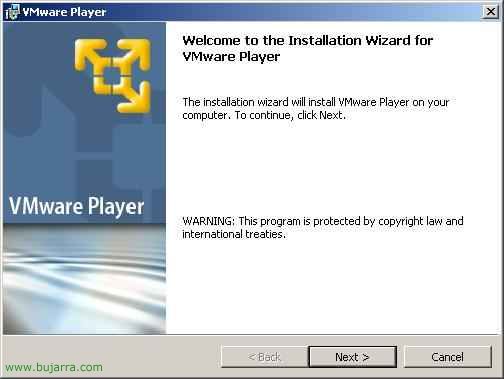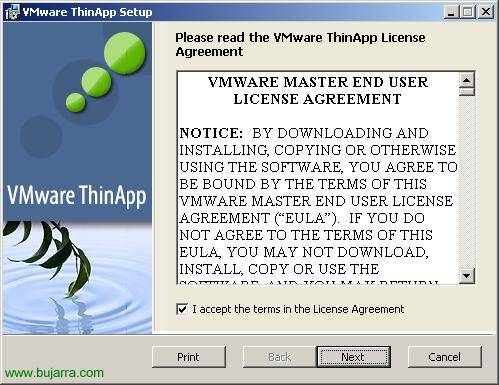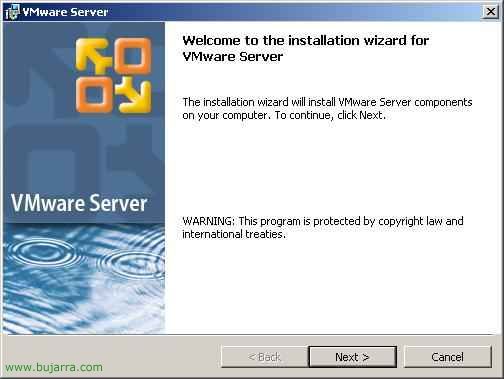
Instal·lació i ús de VMware Server
En aquest procediment s'explica un producte de VMware, anomenat VMware Server. És un programari que funciona sobre un sistema operatiu, normalment Windows 2003, en ell s'instal·laria VMware Server i sobre ell funcionarien màquines virtuals. El dolent, que el S.O.. base ja està consumint uns recursos que podrien aprofitar les MV, o directament hem de pagar a Microsoft per una llicència de Windows 2003 que no farem servir per a res, només per tenir instal·lat el VMware Server. El bo, que és totalment gratuït i podem tenir diverses màquines instal·lades i funcionant a la vegada, podem gestionar-les remotament amb la consola de “VMware Server Console” des de qualsevol PC de la xarxa, també podem executar scripts…
– Instal·lació de VMware Server – AKI
– Configuració de VMware Server – AKI
– Crear una Màquina Virtual en VMware Server – AKI
– Instal·lar eines de VMware, dispositius USB, administració remota – AKI
Instal·lació de VMware Server,

El primer de tot, necessitem descarregar l'instal·ladora des de la web de www.vmware.com. I comencem a instal·lar-ho, ens salta un assistent, “Següent”,

Acceptem l'acord de llicència, “I accept the terms in the license agreement” & “Next”,

Podem realitzar una instal·lació completa, jo només selecciono la personalitzada per veure quins components tenim,

Podem instal·lar només la part del servidor, que seria per allotjar les MV (Components del Servidor) o només la consola que seria per administrar local o remotament el VMware Server (Components del Client). Marquem tot i “Next”,

D'acord, marquem la casella per deshabilitar l'autorun del CD per si de cas, “Next”
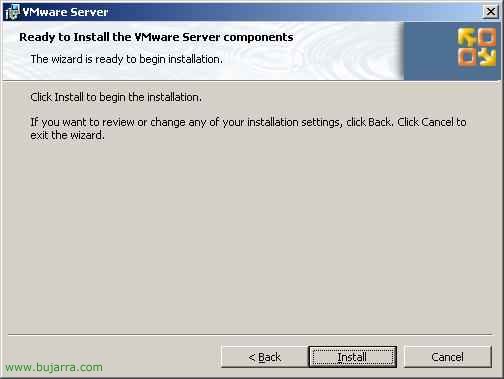
I tot llest per començar la instal·lació, “Install”,

… esperem uns minuts…

Necessitem introduir un número de sèrie que és gratuït, solament que al descarregar ens el devem generar, o si no, des d'aquí: http://register.vmware.com/content/registration.html, posem en “Enter” per confirmar.

Y ja per fín pulsant en “Finish” finaliamos amb la instal·lació, ja podem jugar amb les MV!
Configuració de VMware Server,

Per obrir la consola de VMware i poder administrarlo, se fa des de l'ícone de l'escriptor “VMware Server Console”

Com lo hem instal·lat en local, seleccionem “Local host” i damos “OK”,

Està seria la pantalla principal del VMware Server, des d'aquí podem crear màquines virtuals (“New Virtual Machine”), abrir alguna existent (“Open Existing Virtual Machine”), canviarnos de servidor a administrar per un altre remot (“Switch Host”), o configurar en el que estemos logeados (“Configure Host”).

Si miramos las opciones que podem configurar en el VMware Server, nos sale en la pestaña “General” donde guardaremos por defecto las MV. A la pestanya “Memory” es para gestionar la memoria RAM virtual de las máquinas, cuanta queremos dar a las MV y cuanta queremos a la màquina física o cuanta queremos pagine. A la pestanya “Priority” podem darle més prioridad o no las MV, lo interesante son los “Snapshots” o imágenes, si volem que ens generem imatges de les MV o no. A la pestanya “Devices” tenemos lo comentado anteriorment, si volem deshabilitar o habilitar el autorun de nuestos CDs en local. I a la pestanya “Connection” és para que el tràfic entre la consola y la MV vata encriptat utilitzant SSL, Para ello marcaríamos “Utilitza SSL per a comunicacions de consola amb aquest host”.
Crear una máquina virtual en VMware Server,

Per crear una màquina virtual, primer necessitem tenir per ahí un CD/DVD o una ISO amb el S.O. que volrem instal·lar, lo metemos en la unidad del servidor. Para crear una MV, pinchamos en la consola en “File” > “Nou” > “Virtual Machine…”, ens sortirà un assistent per personalitzar la MV. “Següent”,

Seleccionem “Custom” & “Següent”

Seleccionem el sistema operatiu que hi posarem, si no està a la llista no passa res, “Següent”,

Li indiquem un nom a la MV i una ruta on emmagatzemarem tota la seva informació (ha de tenir tant espai com per emmagatzemar un S.O. complet!) i si està en una altra partició que no sigui la de Sistema, millor, “Següent”

Podem marcar la casella de “Fer aquesta màquina virtual privada” perquè només es pugui accedir amb el meu usuari, “Següent”,

Tenim diverses opcions per a l'encesa i l'apagada. Ja que se suposa que on instal·lem VMware Server serà un servidor dedicat a les MV, i si apaguem aquest servidor físic, ha d'apagar les MV que té a l'interior, o quan el servidor físic s'encengui han de començar automàticament també les MV, aquí és on ho configurarem: “A l'inici de l'host: Engegar la màquina virtual” y “A l'aturada de l'host: Apagar la màquina virtual”. “Següent”,

El nombre de processadors que volem assignar…

I aquesta seria la memòria RAM que volem assignar a la MV, depèn del S.O i les seves funcions serà més o menys, en un futur li podrem assignar més si ens interessa (tenint la MV apagada). “Següent”,

És el tipus de connexió de xarxa que tindrà, llegim les opcions i marquem la que més ens interessi, la normal sol ser la primera opció “Utilitzar connexió de pont”& “Següent”,

Depenent del S.O, marcarem una o altra. Per exemple: “BusLogic” és per 2000 o NT i “LSI Logic” per XP o 2003, normalment si és un S.O. modernet serà aquesta última.

Creem un nou disc (virtual), serà un fitxer i al nostre PC virtual podrem formatar o modificar particions, i no es veurà afectat per res el nostre PC real, ja que es fa tot sobre el disc virtual que és un simple fitxer. O podríem utilitzar el disc físic local, res recomanable!!

Seleccionem el tipus de disc que ens interessi…

Li indiquem els Gb que volem que tingui el nostre disc virtual, ull! si ens quedem curts després no es pot ampliar! és millor posar-li de sobres, això no ens ocuparà immediatament al nostre disc físic real a menys que marquem “Allocate all disk space now”, si no, el que s’utilitzi anirà ocupant.

Indiquem el nom del disc virtual, és un fitxer VMDK, posem en “Finalitzar” per generar aquesta MV.

Aquesta seria la pantalla principal de la nostra MV apagada, veiem el seu hardware virtual, si cliquem en “Editar configuració de la màquina virtual” tindrem més opcions.
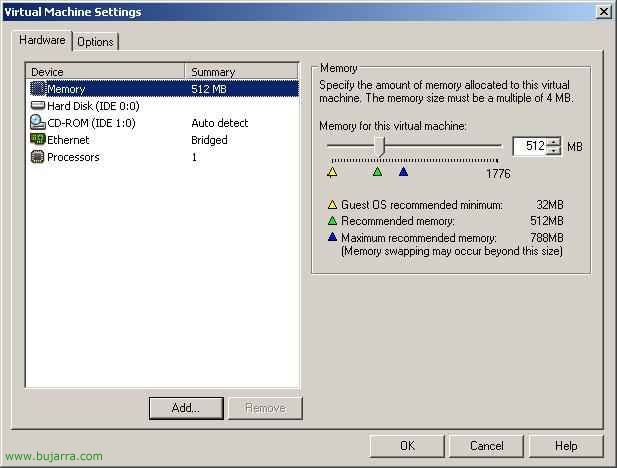
Aquesta pestanya de “Hardware” podem afegir més dispositius des de “Add…” com unitats de disquet, més discos, més targetes de xarxa… o treure algun que no ens interessi que tingui.

A la pestanya de “Options” tenim més opcions de configuració, si no ens interessa que el nostre disc es saturi amb imatges automatitzades de la MV haurem de deshabilitar els snapshots…

I ja donant-li al PLAY arrencaria la MV, podem entrar a la seva BIOS virtual prement F2. I començaria la instal·lació del S.O. amb el nostre CD/DVD o imatge ISO, o si ja tenim un S.O. instal·lat doncs comença l'arrencada normal.
Instal·lar eines de VMware, dispositius USB, administració remota,

És interessant tenir les eines de VMware instal·lades a les MV, per poder executar scripts per exemple, per instal·lar-les, posem en “VM” > “Instal·lar VMware Tools…”

Per connectar dispositius USB que estan connectats físicament al servidor a les MV, hem de posar-nos a la MV que ens interessi, i en “VM” > “Dispositius extraïbles” > “Dispositius USB” > NOM_DEL_DISPOSITIU.

I si volem gestionar un VMware Server de manera remota, obrint la consola de VMware Server Console, ens demanarà a quin host connectar-se, simplement marquem “Host remot” i diem quin, introduïm les credencials d'un usuari amb permisos d'administrador a la màquina i endavant!

Aquesta seria l'aparença del VMware Server funcionant, sigui local o remot, veuríem quines MV tenim iniciades o aturades.
www.bujarra.com – Héctor Herrero – nh*****@*****ra.com – v 1.0